- Зохиолч Jason Gerald [email protected].
- Public 2024-01-19 22:13.
- Хамгийн сүүлд өөрчлөгдсөн 2025-01-23 12:28.
Энэхүү wikiHow нь Windows эсвэл Mac компьютер дээр WhatsApp -ийг хэрхэн татаж суулгах талаар танд заадаг. Хэрэв та WhatsApp -ийг компьютер дээрээ ашиглахыг хүсвэл энэ програмыг гар утасны төхөөрөмж дээрээ суулгасан байх шаардлагатай.
Алхам
2 -р хэсгийн 1: WhatsApp суулгах файлуудыг татаж авах
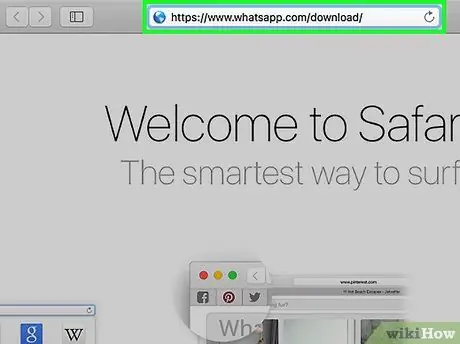
Алхам 1. WhatsApp татаж авах хуудсанд зочилно уу
WhatsApp тохиргооны файлыг энэ хуудсан дээрээс татаж авах боломжтой.
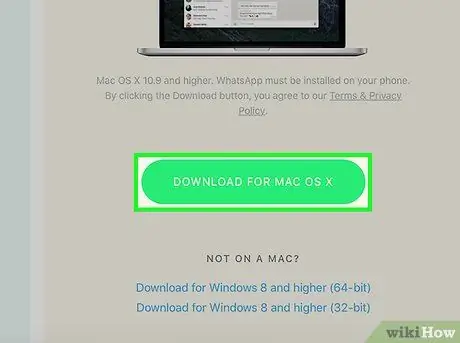
Алхам 2. Ногоон татаж авах товчийг дарна уу
Энэ нь хуудасны баруун талд "WhatsApp -ийг Mac эсвэл Windows PC -д татаж авах" гэсэн гарчгийн доор байна. Товчлуур дээр дарахад тохиргооны файлыг татаж авах болно.
- Хэрэв та үүнийг Mac дээр татаж авсан бол товчлуур дээр "Mac OS X -д татаж авах" гэж хэлэх болно. Хэрэв та Windows компьютер ашиглаж байгаа бол товчлуур дээр "Windows -д татаж авах" гэж хэлэх болно.
- Татаж авсан файлыг хадгалахын тулд байршлыг зааж өгөх хэрэгтэй байж магадгүй юм БОЛЖ БАЙНА УУ татаж авч эхлэхийн тулд. Энэ нь таны ашиглаж буй хөтөчөөс хамаарна.
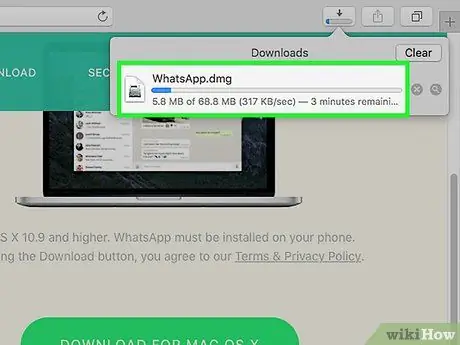
Алхам 3. Файлыг татаж дуустал хүлээнэ үү
Үүнд хэдхэн минут л хангалттай. Суулгах файлыг татаж дууссаны дараа та WhatsApp -ийг суулгаж эхлэх боломжтой.
2 -р хэсгийн 2: WhatsApp -ийг суулгах
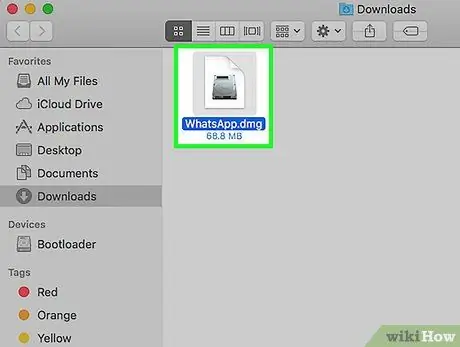
Алхам 1. Татаж авсан файлынхаа файлыг давхар товшино уу
Хэрэв та Mac ашиглаж байгаа бол файлыг "WhatsApp.dmg" гэж нэрлэнэ. Хэрэв та Windows ашиглаж байгаа бол файлыг WhatsApp лого бүхий дүрс бүхий "WhatsAppSetup" гэж нэрлэх болно (ногоон чат хөөс бүхий цагаан утас). Тохиргооны файлууд нь ихэвчлэн компьютер дээрх татаж авах үндсэн хавтсанд байрладаг (жишээлбэл, ширээний компьютер дээр).
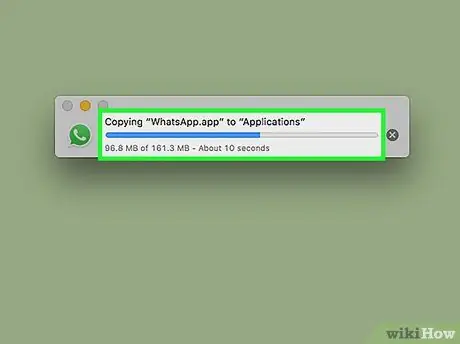
Алхам 2. WhatsApp суулгаж дуустал хүлээнэ үү
Дууссаны дараа WhatsApp логог ширээний компьютер дээр харуулах болно.
Хэрэв та үүнийг Mac дээр суулгасан бол эхлээд "WhatsApp" дүрс дээр дарж гарч ирэх цонхны "Applications" фолдер руу чирэх хэрэгтэй болно
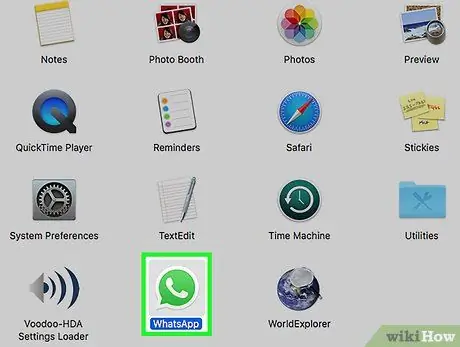
Алхам 3. WhatsApp дээр давхар товшино уу
Сканнердах кодыг агуулсан цонх гарч ирнэ. Код нь дундуур нь хар ба цагаан WhatsApp дүрс бүхий хайрцгийн дүрс хэлбэртэй байна
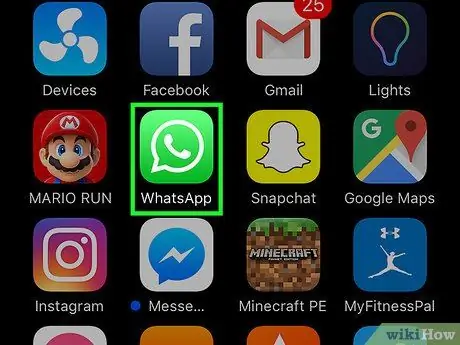
Алхам 4. WhatsApp -ийг хөдөлгөөнт төхөөрөмж дээр ажиллуулна уу
Хэрэв таны төхөөрөмж WhatsApp суулгаагүй бол эхлээд энэ програмыг татаж аваад суулгаарай.
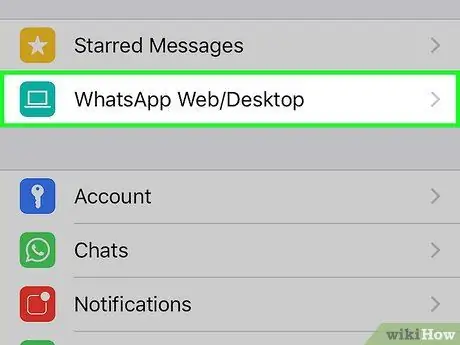
Алхам 5. WhatsApp код скан хийгчийг ажиллуулна уу
Таны ашиглаж буй төхөөрөмжийн төрлөөс хамааран үүнийг хэрхэн хийх нь өөр өөр байх болно.
- iPhone - Дарна уу Тохиргоо баруун доод буланд, дараа нь товшино уу WhatsApp вэб/Ширээний компьютер энэ нь дэлгэцийн дээд талд байна.
- Android - Дарна уу ⋮, дараа нь товшино уу WhatsApp вэб цэсийн дээд хэсэгт.
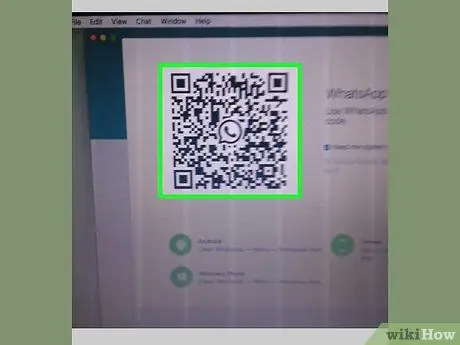
Алхам 6. Гар утасныхаа камерыг код руу чиглүүл
WhatsApp таны дансыг баталгаажуулахын тулд кодыг сканнердаж, суулгалтыг дуусгах болно. Одоо та компьютер дээрээ WhatsApp ашиглаж болно.






